A ascensão da inteligência artificial (IA) criou oportunidades para melhorar a experiência do cliente no espaço do contact center. As tecnologias de aprendizado de máquina (ML) melhoram e potencializam continuamente a experiência do cliente do contact center, fornecendo soluções para recursos como bots de autoatendimento, análises de chamadas ao vivo e análises pós-chamadas. Os bots de autoatendimento integrados ao seu call center podem ajudá-lo a obter tempos de espera reduzidos, roteamento inteligente, menor tempo de resolução por meio de funções de autoatendimento ou coleta de dados e melhores pontuações líquidas do promotor (NPS). Alguns exemplos incluem um cliente ligando para verificar o status de um pedido e recebendo uma atualização de um bot, ou um cliente que precisa enviar uma renovação de licença e o chatbot coleta as informações necessárias, que entrega a um agente para processamento .
Com o Amazon-Lex bots, você pode usar IA conversacional recursos para habilitar esses recursos em seu call center. O Amazon Lex usa reconhecimento automático de fala (ASR) e compreensão de linguagem natural (NLU) para entender as necessidades do cliente e ajudá-lo em sua jornada.
Nuvem de Genesys (uma plataforma omnicanal de orquestração e relacionamento com o cliente) fornece uma plataforma de contact center em um modelo de nuvem pública que permite a integração rápida e simples de Inteligência de contact center da AWS (AWS CCI) para transformar o moderno contact center de centro de custo em centro de lucro. Como parte do AWS CCI, o Genesys Cloud se integra ao Amazon Lex, o que permite autoatendimento, roteamento inteligente e recursos de coleta de dados.
Ao explorar os recursos de CCI da AWS com Amazon Lex e Genesys Cloud, você pode não saber por onde começar sua jornada de design de bot. Para ajudar aqueles que estão começando com uma tela em branco, o Amazon Lex oferece o Designer de chatbot automatizado Amazon Lex. O designer de chatbot automatizado usa ML para fornecer um design inicial de bot que você pode refinar e lançar experiências de conversação mais rapidamente com base nas transcrições de chamadas atuais. Com o designer de chatbot automatizado, os clientes e parceiros do Amazon Lex têm uma maneira simples e intuitiva de projetar chatbots e podem reduzir o tempo de design de bots de semanas para horas. No entanto, o designer automatizado do chatbot exige que as transcrições estejam em um determinado formato que não esteja alinhado às exportações de transcrições do Genesys Cloud.
Neste post, mostramos como você pode implementar uma arquitetura usando Amazon Event Bridge, Serviço de armazenamento simples da Amazon (Amazon S3) e AWS Lambda para coletar, transformar e carregar automaticamente as transcrições de chamadas da Genesys no formato necessário para o designer de chatbot automatizado do Amazon Lex. Você pode então executar o designer automatizado do chatbot em suas transcrições, receber recomendações para o design do bot e agilizar sua jornada de design do bot.
Visão geral da solução
O diagrama a seguir ilustra a arquitetura da solução.
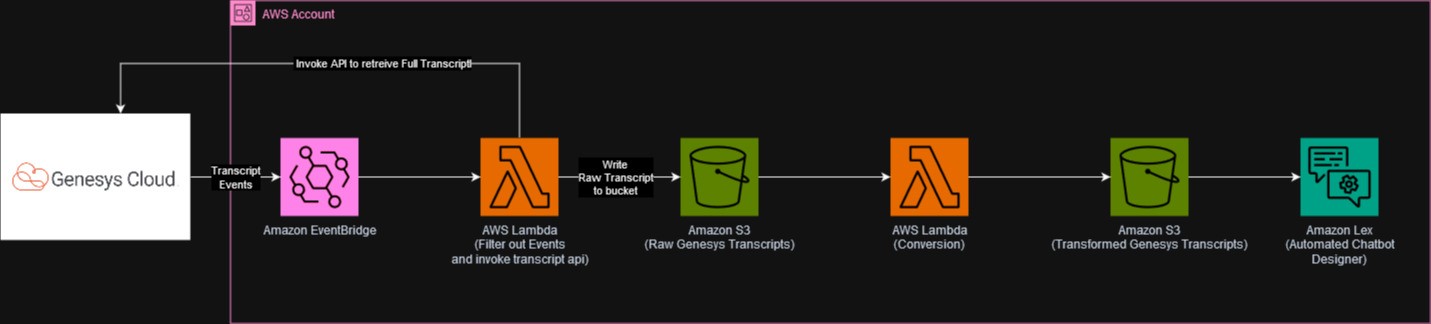
O fluxo de trabalho da solução consiste nas seguintes etapas:
- Genesys Cloud envia eventos de transcrições iterativas para seu barramento de eventos EventBridge.
- O Lambda recebe as transcrições iterativas do EventBridge, determina quando uma conversa é concluída e invoca a API Transcript no Genesys Cloud e descarta a transcrição completa em um bucket S3.
- Quando uma nova transcrição completa é carregada no Amazon S3, o Lambda converte a transcrição formatada no Genesys Cloud no formato necessário para o designer de chatbot automatizado do Amazon Lex e a copia para um bucket do S3.
- O designer de chatbot automatizado do Amazon Lex usa ML para criar um design inicial de bot com base nas transcrições fornecidas pelo Genesys Cloud.
Pré-requisitos
Antes de implementar a solução, você deve atender aos seguintes pré-requisitos:
- Configure sua conta Genesys Cloud CX e verifique se você consegue fazer login. Para obter mais informações sobre como configurar sua conta, consulte o Documentação da Genesys.
- Certifique-se de que as permissões corretas estejam definidas para habilitar e publicar transcrições da Genesys. Para obter mais informações sobre como configurar as permissões necessárias, consulte Visão geral de funções e permissões.
- Se a criptografia PCI e PII for necessária para a transcrição, certifique-se de que ela esteja configurada no Genesys. Para obter mais informações sobre como configurar as permissões necessárias, consulte As transcrições de interação são criptografadas quando armazenadas na nuvem?.
- Configure uma conta AWS com as permissões apropriadas.
Implante a integração do Genesys EventBridge
Para ativar a integração do EventBridge com o Genesys Cloud, execute as seguintes etapas:
- Faça o login no Ambiente Genesys Cloud.
- Escolha Administrador, Integrações, Adicionar integrações e Fonte Amazon EventBridge.
- No Configuração guia, forneça as seguintes informações:
- Escolha ID da conta AWS, insira o ID da sua conta da AWS.
- Escolha Região da conta AWS, insira a região onde deseja que o EventBridge seja configurado.
- Escolha Sufixo da Fonte do Evento, insira um sufixo (por exemplo,
genesys-eb-poc-demo).
- Salve sua configuração.
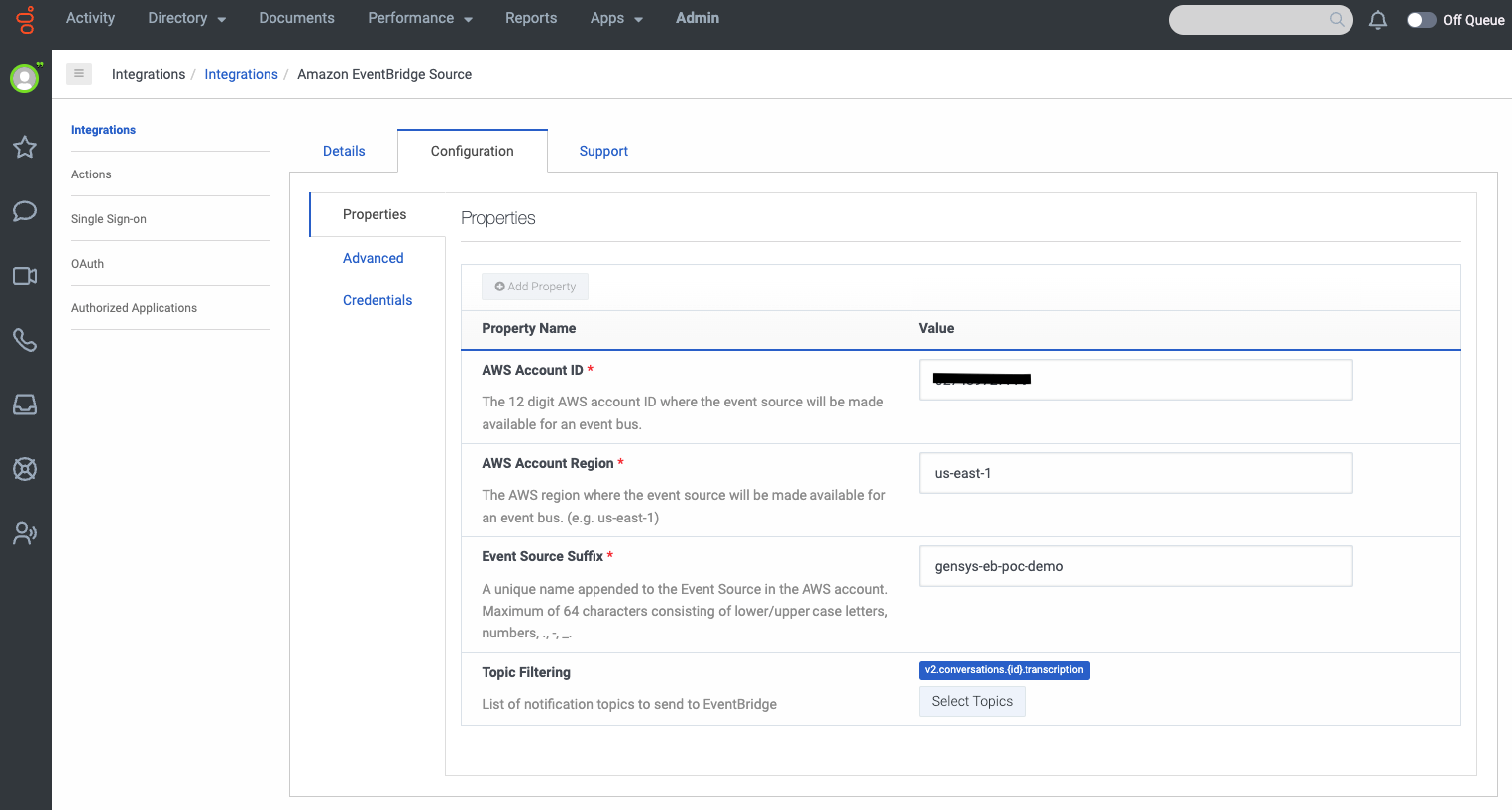
- No console do EventBridge, escolha Moderna no painel de navegação e escolha Fontes de eventos de parceiros.
Deve haver uma fonte de evento listada com um nome como aws.partner/genesys.com/…/genesys-eb-poc-demo.
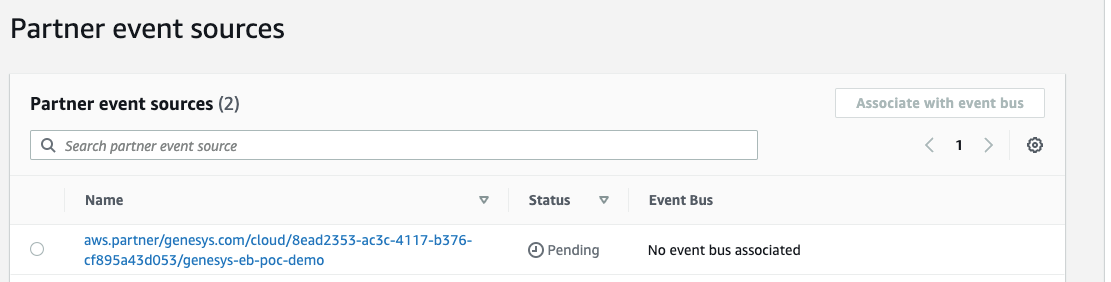
- Selecione a origem do evento do parceiro e escolha Associar ao ônibus do evento.
O estado muda de Pendente para Ativo. Isso define a configuração do EventBridge para Genesys.
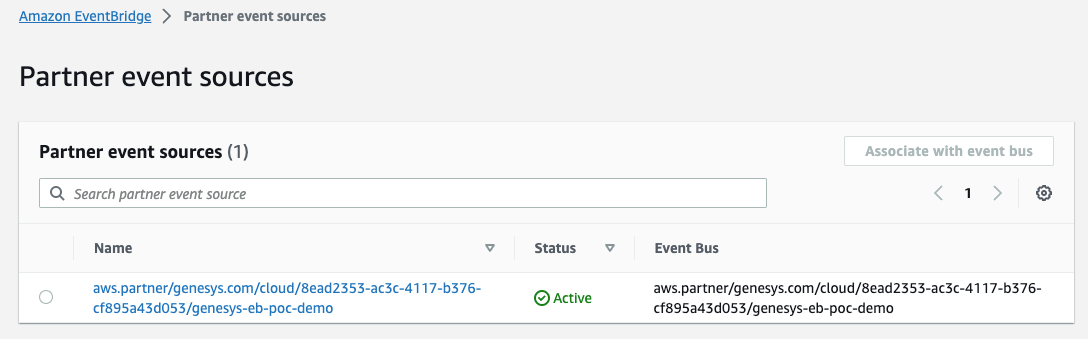
Em seguida, você configura as credenciais OAuth2 no Genesys Cloud para autorizar a chamada de API para obter a transcrição final.
- Navegue até a instância do Genesys Cloud.
- Escolha Administrador, Integrações e OAuth.
- Escolha Adicionar cliente.
- No Detalhes do cliente guia, forneça as seguintes informações:
- Escolha Nome do aplicativo, insira um nome (por exemplo,
TranscriptInvoke-creds). - Escolha Tipos de concessão, selecione Credenciais do cliente.
- Escolha Nome do aplicativo, insira um nome (por exemplo,
Certifique-se de usar a função correta que tenha acesso para invocar as APIs Transcribe.
- Escolha Salvar.
Isso gera novos valores para ID do cliente e Segredo do cliente. Copie esses valores para usar na próxima seção, onde você configura o modelo para a solução.
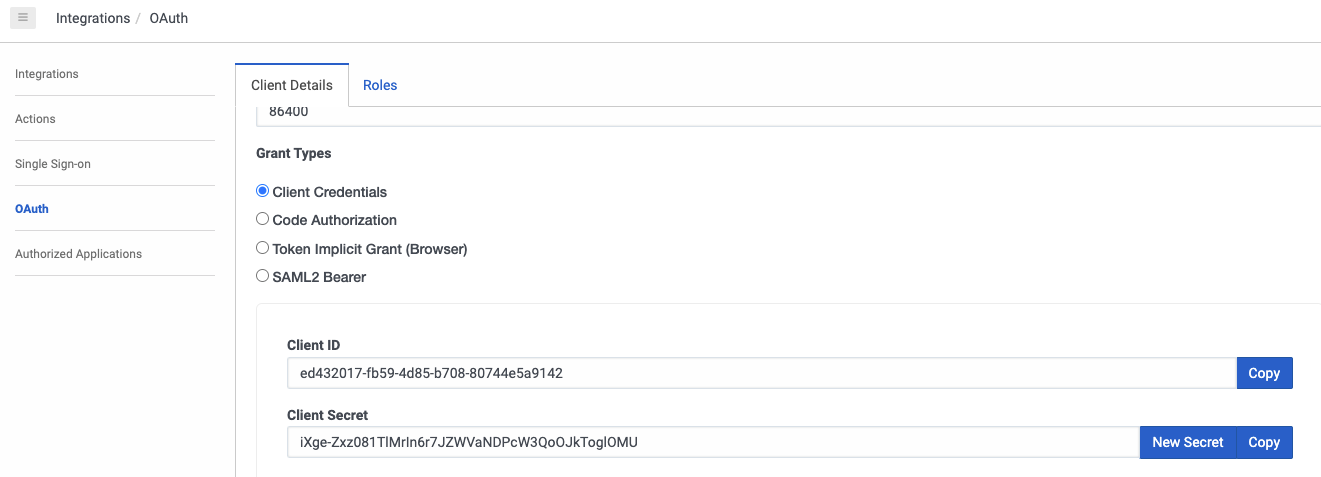
Implante a solução
Depois de configurar a integração do Genesys EventBridge, você poderá implantar um Modelo de aplicativo sem servidor da AWS (AWS SAM), que implanta o restante da arquitetura. Para implantar a solução em sua conta, conclua as etapas a seguir:
- Instale o AWS SAM se ainda não estiver instalado. Para obter instruções, consulte Instalando o AWS SAM CLI.
- Faça o download do GitHub repo e descompacte em seu diretório.
- Navegue até a
genesys-to-lex-automated-chatbot-designerpasta e execute os seguintes comandos:
O primeiro comando cria a fonte do seu aplicativo. O segundo comando empacota e implanta seu aplicativo na AWS, com uma série de prompts:
- Nome da pilha – Insira o nome da pilha para implantar Formação da Nuvem AWS. Deve ser exclusivo para sua conta e região; um bom ponto de partida é algo que corresponda ao nome do seu projeto.
- Região AWS – Insira a região na qual deseja implantar seu aplicativo. Certifique-se de que ele esteja implantado na mesma região que o barramento de eventos do EventBridge.
- Parâmetro GenesysBusname – Insira o nome do barramento criado quando você configurou a integração do Genesys. O padrão do nome do ônibus deve ser semelhante a
aws.partner/genesys.com/*. - Parâmetro ClientId – Insira o ID do cliente que você copiou anteriormente.
- Parâmetro ClientSecret – Insira o segredo do cliente que você copiou anteriormente.
- Parâmetro FileNamePrefix – Altere o prefixo do nome do arquivo padrão para o arquivo de transcrição de destino no bucket bruto do S3 ou mantenha o padrão.
- Parâmetro GenCloudEnv – Enter é o ambiente de nuvem da organização Genesys específica. A Genesys está disponível em mais de 15 regiões em todo o mundo no momento em que este livro foi escrito, portanto, esse valor é obrigatório e deve apontar para o ambiente onde sua organização foi criada na Genesys (por exemplo,
usw2.pure.cloud). - Confirme as mudanças antes de implantar – Se definido como sim, todos os conjuntos de alterações serão mostrados antes da implantação para revisão manual. Se definido como não, a CLI do AWS SAM implantará automaticamente alterações no aplicativo.
- Permitir a criação de papel SAM CLI IAM – Muitos modelos AWS SAM, incluindo este exemplo, criam Gerenciamento de acesso e identidade da AWS (IAM) necessárias para as funções do Lambda incluídas para acessar os serviços da AWS. Por padrão, o escopo deles é limitado às permissões mínimas necessárias. Para implantar uma pilha do CloudFormation que cria ou modifica funções do IAM, você deve fornecer o
CAPABILITY_IAMvalor para capacidades. Se a permissão não for fornecida por meio deste prompt, para implantar este exemplo, você deverá passar explicitamente--capabilities CAPABILITY_IAMaosam deploycomando. - Salvar argumentos em samconfig.toml – Se definido como sim, suas escolhas serão salvas em um arquivo de configuração dentro do projeto, para que no futuro você possa executar novamente
sam deploysem parâmetros para implantar alterações em seu aplicativo.
Depois de implantar o aplicativo AWS SAM em sua conta, você poderá testar se as transcrições do Genesys estão sendo enviadas para sua conta e transformadas no formato necessário para o designer de chatbot automatizado do Amazon Lex.
Faça uma chamada de teste para validar a solução
Depois de configurar a integração do Genesys EventBridge e implantar o modelo anterior do AWS SAM, você poderá fazer chamadas de teste e validar se os arquivos estão terminando no bucket S3 para arquivos transformados. Em um nível superior, você precisa executar as seguintes etapas:
- Faça uma chamada de teste para sua instância Genesys para criar uma transcrição.
- Aguarde alguns minutos e verifique a saída no bucket TransformedTranscript.
Execute o designer de chatbot automatizado
Depois de salvar transcrições de alguns dias no Amazon S3, você poderá executar o designer automatizado do chatbot por meio do console do Amazon Lex usando as etapas desta seção. Para mais informações sobre a quantidade mínima e máxima de voltas do serviço, consulte Prepare as transcrições.
- No console do Amazon Lex V2, escolha Bots no painel de navegação.
- Escolha Criar bot.

- Selecionar Comece com transcrições como método de criação.
- Dê um nome ao bot (neste exemplo,
InsuranceBot) e forneça uma descrição opcional. - Selecionar Crie uma função com permissões básicas do Amazon Lex e use isso como sua função de tempo de execução.
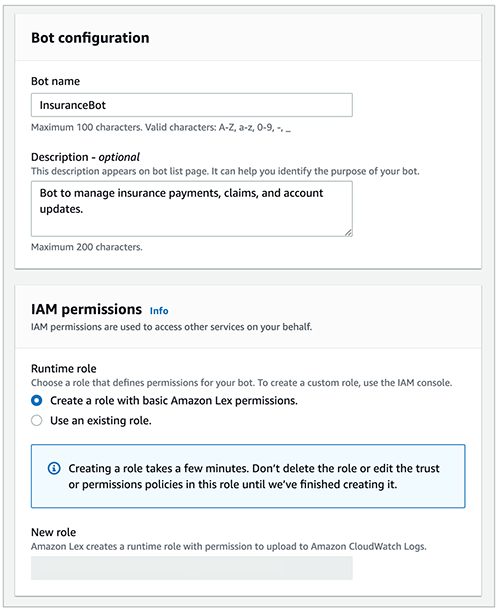
- Depois de preencher os outros campos, escolha Próximo para prosseguir para a configuração do idioma.
- Escolha o idioma e a voz para sua interação.

- Especifique o local do Amazon S3 das transcrições que a solução converteu para você.
- Adicione caminhos locais adicionais se você tiver uma estrutura de pastas específica em seu bucket S3.
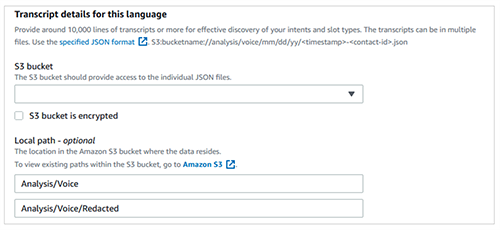
- Aplique um filtro (intervalo de datas) para suas transcrições de entrada.
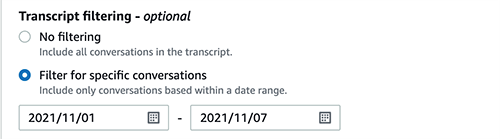
- Escolha Pronto .
Você pode usar a barra de status no console do Amazon S3 para rastrear a análise. Dentro de algumas horas, o designer automatizado do chatbot apresenta um design de chatbot que inclui intenções do usuário, exemplos de frases associadas a essas intenções e uma lista de todas as informações necessárias para cumpri-las. O tempo necessário para concluir o treinamento depende de vários fatores, incluindo o volume de transcrições e a complexidade das conversas. Normalmente, 600 linhas de transcrição são analisadas a cada minuto.
- Escolha Avaliações para visualizar as intenções e os tipos de slots descobertos pelo designer do chatbot automatizado.
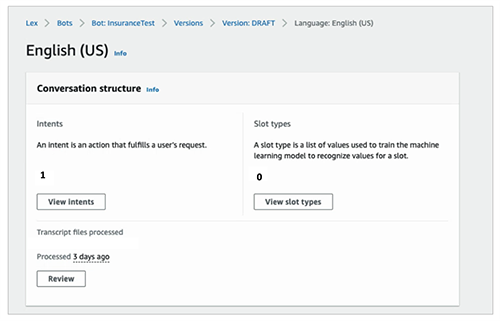
A Intenções lista todas as intenções junto com exemplos de frases e slots, e o Tipos de slot fornece uma lista de todos os tipos de slot junto com os valores do tipo de slot.
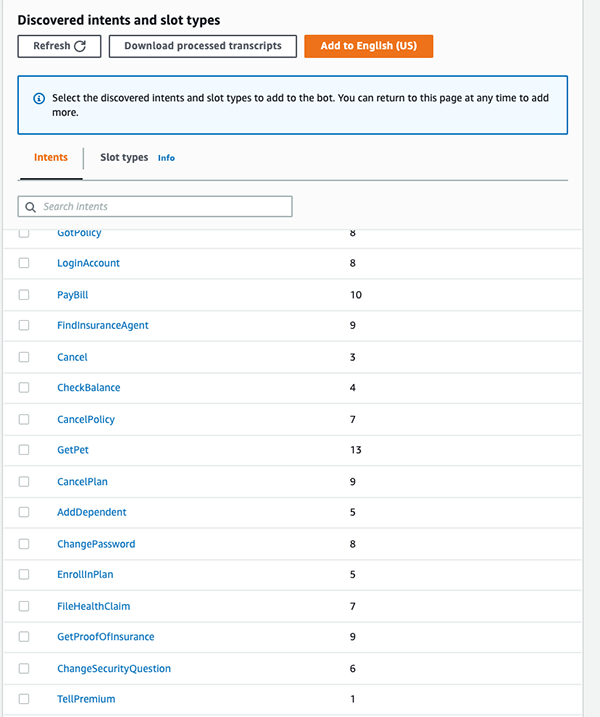
- Escolha qualquer uma das intenções para revisar as declarações e os intervalos de amostra. Por exemplo, na captura de tela a seguir, escolhemos
ChangePasswordpara visualizar os enunciados.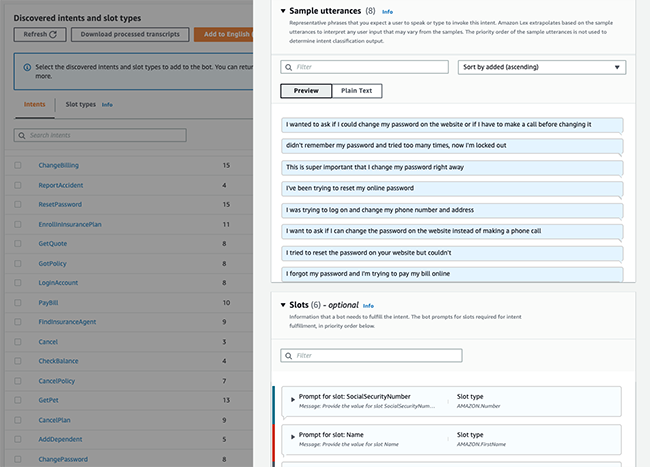
- Escolha o Guia de transcrições associadas para revisar as conversas usadas para identificar as intenções.
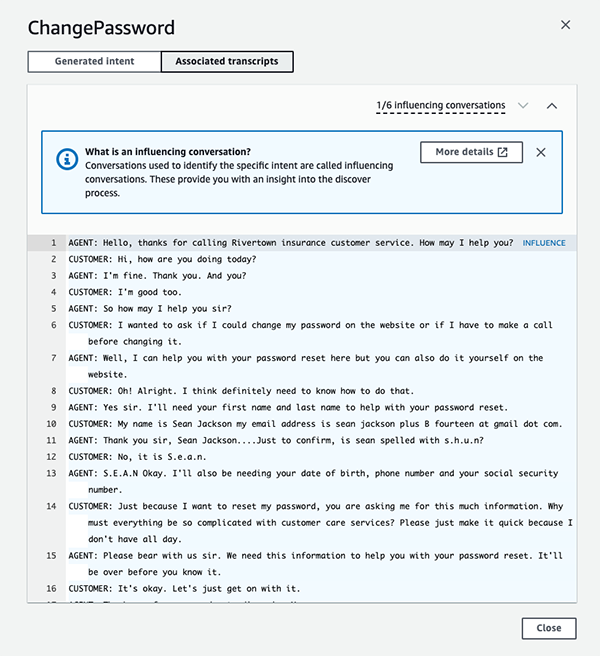
- Depois de revisar os resultados, selecione as intenções e os tipos de slot relevantes para seu caso de uso e escolha Adicionar.
Isso adiciona as intenções e os tipos de slot selecionados ao bot. Agora você pode iterar nesse design fazendo alterações como adicionar prompts, mesclar intenções ou tipos de slots e renomear slots.

Agora você usou o designer de chatbot automatizado do Amazon Lex para identificar intenções comuns, declarações mapeadas para essas intenções e informações que o chatbot precisa coletar para cumprir determinadas funções de negócios.
limpar
Quando terminar, limpe seus recursos usando o seguinte comando na CLI do AWS SAM:
Conclusão
Esta postagem mostrou como usar a integração do Genesys Cloud CX e EventBridge para enviar transcrições do Genesys CX para sua conta da AWS, transformá-las e usá-las com o designer de chatbot automatizado do Amazon Lex para criar exemplos de bots, intenções, declarações e slots. Essa arquitetura pode ajudar usuários iniciantes do AWS CCI e usuários atuais do AWS CCI a integrar mais chatbots usando a integração do Genesys CX e do Amazon Lex, ou em oportunidades de melhoria contínua onde você pode querer comparar seu design de intenção atual com aquele gerado pelo Amazon Lex automatizado designer de chatbot. Para obter mais informações sobre outros recursos do AWS CCI, consulte Inteligência de Contact Center.
Sobre os autores
 Joe Morotti é arquiteto de soluções na Amazon Web Services (AWS), ajudando clientes empresariais no meio-oeste dos EUA. Ele ocupou uma ampla variedade de funções técnicas e gosta de mostrar a arte do possível aos clientes. Em seu tempo livre, ele gosta de passar bons momentos com sua família explorando novos lugares e analisando o desempenho de sua equipe esportiva.
Joe Morotti é arquiteto de soluções na Amazon Web Services (AWS), ajudando clientes empresariais no meio-oeste dos EUA. Ele ocupou uma ampla variedade de funções técnicas e gosta de mostrar a arte do possível aos clientes. Em seu tempo livre, ele gosta de passar bons momentos com sua família explorando novos lugares e analisando o desempenho de sua equipe esportiva.
 Anand Bose é arquiteto de soluções sênior na Amazon Web Services, apoiando parceiros ISV que criam aplicativos de negócios na AWS. Ele é apaixonado por criar soluções diferenciadas que desbloqueiam os clientes para a adoção da nuvem. Anand mora em Dallas, Texas, e gosta de viajar.
Anand Bose é arquiteto de soluções sênior na Amazon Web Services, apoiando parceiros ISV que criam aplicativos de negócios na AWS. Ele é apaixonado por criar soluções diferenciadas que desbloqueiam os clientes para a adoção da nuvem. Anand mora em Dallas, Texas, e gosta de viajar.
 Teri Ferris é responsável por arquitetar ótimas experiências do cliente junto com parceiros de negócios, aproveitando as soluções tecnológicas da Genesys que permitem a Orquestração de Experiência para contact centers. Em sua função, ela presta consultoria sobre arquitetura de soluções, integrações, IVR, roteamento, análise de relatórios, autoatendimento, IA, saída, recursos móveis, omnicanal, canais sociais, digital, comunicações unificadas (UCaaS) e análises e como eles podem agilizar o experiência do cliente. Antes da Genesys, ela ocupou cargos de liderança sênior em empresas de Recursos Humanos, Folha de Pagamento e Gestão de Aprendizagem, incluindo a supervisão do Contact Center.
Teri Ferris é responsável por arquitetar ótimas experiências do cliente junto com parceiros de negócios, aproveitando as soluções tecnológicas da Genesys que permitem a Orquestração de Experiência para contact centers. Em sua função, ela presta consultoria sobre arquitetura de soluções, integrações, IVR, roteamento, análise de relatórios, autoatendimento, IA, saída, recursos móveis, omnicanal, canais sociais, digital, comunicações unificadas (UCaaS) e análises e como eles podem agilizar o experiência do cliente. Antes da Genesys, ela ocupou cargos de liderança sênior em empresas de Recursos Humanos, Folha de Pagamento e Gestão de Aprendizagem, incluindo a supervisão do Contact Center.
- Conteúdo com tecnologia de SEO e distribuição de relações públicas. Seja amplificado hoje.
- PlatoData.Network Gerativa Vertical Ai. Capacite-se. Acesse aqui.
- PlatoAiStream. Inteligência Web3. Conhecimento Amplificado. Acesse aqui.
- PlatãoESG. Carbono Tecnologia Limpa, Energia, Ambiente, Solar, Gestão de resíduos. Acesse aqui.
- PlatoHealth. Inteligência em Biotecnologia e Ensaios Clínicos. Acesse aqui.
- Fonte: https://aws.amazon.com/blogs/machine-learning/expedite-your-genesys-cloud-amazon-lex-bot-design-with-the-amazon-lex-automated-chatbot-designer/



